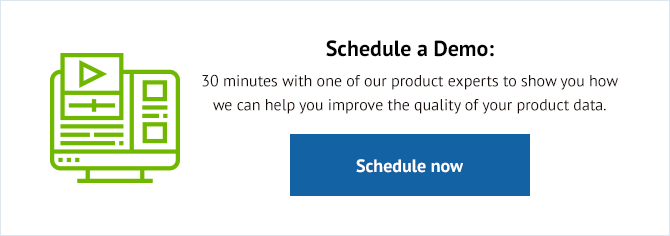Facebook-optimierte Gebote für eine bessere Kundenakquise
Veröffentlicht: 2022-09-01In diesem Beitrag sehen wir uns an, wie Sie sicherstellen können, dass Ihr Pixel richtig installiert ist, und wie Sie Facebook Ihre Kampagnen mit ihren Daten optimieren lassen.
Facebook-optimierte Gebote
Optimierter CPM ermöglicht es Facebook, Gebote abzugeben und Zielpublikum dass es denkt wird höchstwahrscheinlich Ihre Produkte kaufen . Wir haben gesehen, dass es die Klickrate verbessert, die Konversionsraten erhöht und die Kosten pro Klick senkt.
Dies ist eine großartige Option, wenn Sie immer noch versuchen, herauszufinden, wo Ihre Gebote für jede Zielgruppe liegen sollten. Meistens möchten Sie eine bestimmte kleine Zielgruppe ansprechen, Ihre Gebote festlegen und sehen, welche am besten abschneidet, damit Sie diese Strategie für zukünftige Anzeigensätze verwenden können.
Mit optimiertem CPM können Sie mit einem großen Publikum starten und Facebook die Arbeit für Sie erledigen lassen. Optimierter CPM wirkt Wunder, wenn er mit Conversion-Spezifikationen kombiniert wird. Sie können eine Aktion (Klicks) auswählen und Facebook wählt Käufer innerhalb dieser Gruppe basierend darauf aus, was funktioniert.
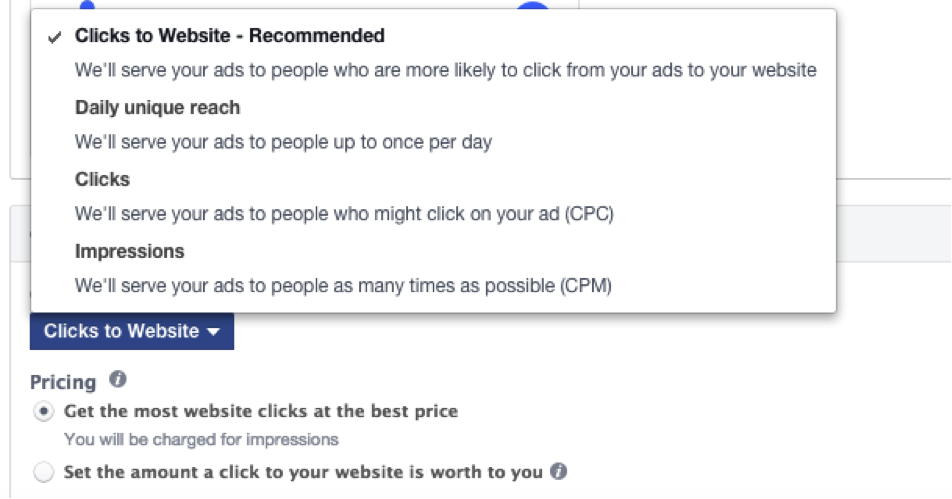
Um sich auf eine erfolgreiche Kampagne vorzubereiten, müssen Sie Facebook zunächst so viele relevante Daten wie möglich für jedes Anzeigenset liefern.
Damit der optimierte CPM effektiv ist, benötigen Sie etwa 15-25 Conversions pro Woche, aber eine idealere Zahl wären etwa 50-100 Conversions pro Woche, um wirklich eine Wirkung zu sehen. Facebook braucht viele Konversionen, da es aus der statistisch signifikanten Anzahl von Konversionsdaten lernt, die Sie bereitstellen.
Facebook verfolgt Ihre Conversions innerhalb eines bestimmten Zeitraums, den Sie auswählen, und ein Beispiel dafür ist ein 7-tägiges Conversion-Fenster. Sie werden es wollen Bieten Sie basierend auf dem von Ihnen ausgewählten Zeitfenster . Auch wenn Sie an Conversions interessiert sind, die außerhalb eines bestimmten Zeitrahmens stattfinden, sollten Sie trotzdem basierend auf diesem Zeitrahmen bieten.
Tipp : Wenn Sie Ihre Berichte erstellen, denken Sie daran, dass Sie möglicherweise mehr als 15-25 Conversions sehen, aber wenn es nicht in dem von Ihnen angegebenen Fenster passiert, hilft es Facebook nicht, Ihre Anzeigen für mehr Conversions zu optimieren.
Wenn es um Conversion-Optimierung geht Qualität ist wichtiger als Quantität. Look-a-Like Audiences basierend auf Ihren besten Kunden sind normalerweise das beste Tool für Targeting und Conversion-Optimierung.
Außerdem sollten Sie die beste Kundenquelle erweitern, anstatt mehrere ähnliche Zielgruppen zu erstellen. Versuchen Sie, von beispielsweise den oberen 1 % auf die oberen 2-3 % zu expandieren. Sie sollten sich auch von traditionellen Zielen wie Geschlecht, Interessen und Alter fernhalten.
Indem Sie dies hinzufügen, richten Sie wahrscheinlich mehr Schaden als Nutzen an. Es ist besser, das Facebook-System wählen zu lassen.
Stellen Sie zur Sicherheit sicher, dass Sie das Kästchen „Interessen erweitern, wenn dadurch Conversions zu niedrigeren Kosten pro Conversion gesteigert werden können“ aktivieren, wenn Sie Ihre Anzeigengruppen zum ersten Mal erstellen.
Es ermöglicht Facebook, sein Targeting zu erweitern, wenn es nicht genügend Conversions von der speziell definierten Zielgruppe gibt. Es fungiert als „Schalter“, um Ihr Publikum zu erweitern, falls das aktuelle Publikum nicht auftritt.
Sie sollten immer mit optimierten Geboten als Faustregel beginnen, egal ob es sich um oCPC oder oCPM handelt. Wenn Sie Remarketing-Anzeigen schalten, verwenden Sie am besten die grundlegende oCPM-Strategie, da die Zielgruppe bereits vorqualifiziert wurde, da sie die Website bereits besucht hat.
Verwandt : Verwenden Sie benutzerdefinierte Facebook-Labels, um die Gebote zu optimieren
Installieren Sie das Facebook-Pixel richtig
Wir wissen, dass dies offensichtlich klingt, aber Sie möchten sicherstellen, dass Ihr Facebook-Pixel richtig eingerichtet ist, da Komplikationen auftreten können. Das Pixel muss installiert werden, um alle notwendigen Daten Ihrer Kampagnen zu verfolgen, weshalb es so wichtig ist, dass es richtig gemacht wird.

Sie müssen das Pixel auf Ihrer Website platzieren und ändern, um zu melden, wenn Produkt-IDs aus Ihrem Katalog angezeigt, in den Warenkorb gelegt und gekauft werden. Das Pixel wird verwendet, um Website Custom Audiences zu erstellen oder Konversionen über die Facebook-Oberfläche zu verfolgen.

Sie finden das Pixel unter Tools > Pixels, dort können Sie den Code kopieren und auf Ihrer Website, Ihrem App-Event oder Ihrer App einfügen.
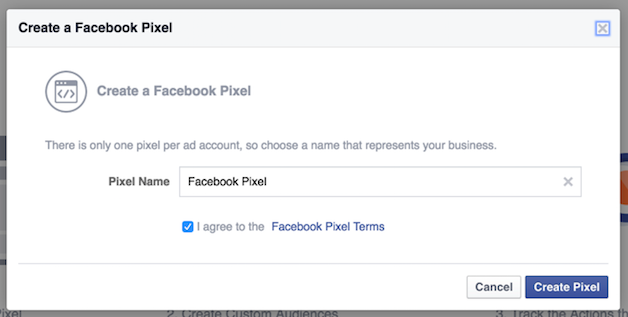
Nachdem Sie den Code auf Ihrer Website platziert haben, können Sie Conversions für Aktionen erstellen, die Sie auf Ihrer Website verfolgen möchten.
Arten von Aktionen, die Sie möglicherweise mit dem Facebook-Pixel verfolgen möchten:
- Produkte zur Wunschliste hinzugefügt
- Produkte in den Warenkorb gelegt
- Gekaufte Produkte
- Aufgabe des Einkaufswagens
- Produktseite angesehen
- Offline-Käufe
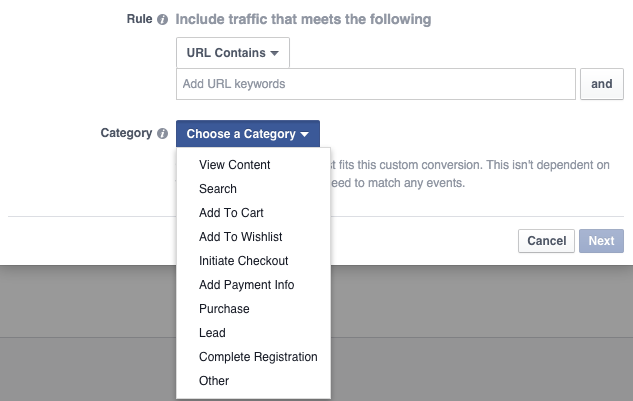
Um zu verfolgen, ob das Pixel korrekt funktioniert, müssen Sie den Pixel Helper herunterladen. Der Pixel-Helfer arbeitet im Hintergrund und wenn auf Ihrer Website das Facebook-Pixel korrekt installiert ist, erscheint das Symbol </> in Ihrem Browser blau und neben einem Badge, das die Anzahl der Pixel anzeigt, die es auf der Seite hat.
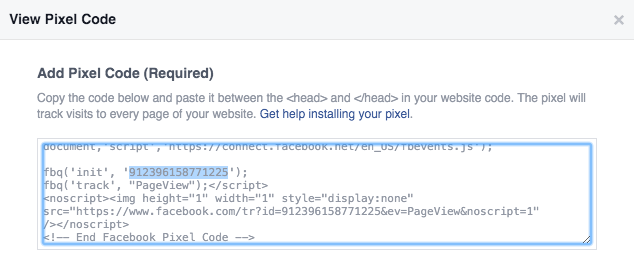
Das neue Facebook-Pixel
Ab dem 15. Februar 2017 können Sie keine Anzeigen mehr mit dem alten Conversion-Tracking-Pixel erstellen, Facebook wechselt zu seinem „Facebook-Pixel“ .
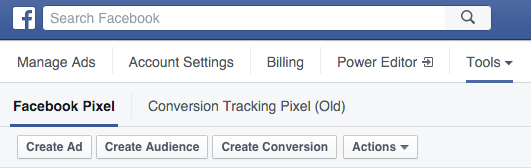
Der Übergang zum neuen Pixel ist ein dreistufiger Prozess:
- Installieren Sie das Pixelereignis und den Basiscode von Facebook
- Stellen Sie Ihre Anzeigen vom alten Pixel auf das neue Pixel um
- Entfernen Sie den Conversion-Pixelcode nach Abschluss der Umstellung
Der Basiscode und der Ereigniscode interagieren auf Ihrer Website unterschiedlich und melden unterschiedliche Aktionen an Google zurück.
Der Basiscode verfolgt die Aktivität auf Ihrer Website und bietet eine Grundlage für die Messung bestimmter Ereignisse. Der Basiscode muss auf jeder Seite Ihrer Website platziert werden.
Der Ereigniscode verhält sich anders, indem er Ereignisse verfolgt, die auf Ihrer Website aufgrund organischer Reichweite (unbezahlt) oder organischer Reichweite (unbezahlt) auftreten, und Sie diese dann für Ihre Werbung nutzen können.
Vor diesem neuen Pixel hatten Sie für jede Conversion eine eindeutige Conversion-Pixel-ID. Mit diesem neuen Pixel benötigen Sie nur eine ID für Ihr Konto, und Sie können die Aktion jetzt anhand des unterschiedlichen Ereignisses (z. B. Kauf) verfolgen.
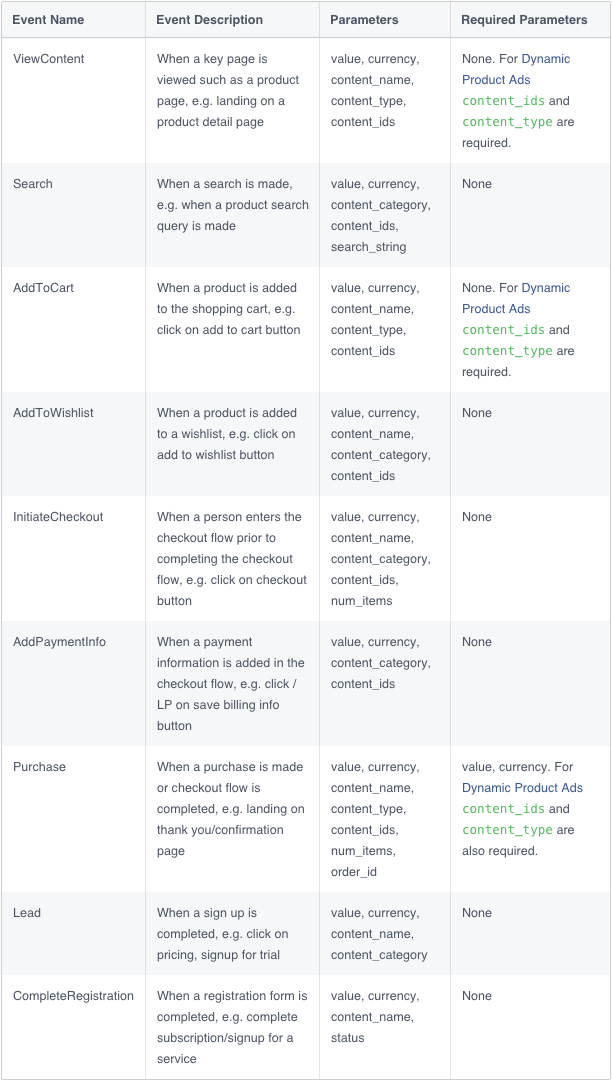
Nachdem es installiert wurde, sollten Sie einige Bereiche überprüfen, um sicherzustellen, dass es richtig eingerichtet wurde:
- Sie möchten sicherstellen, dass Sie immer noch den gleichen Traffic wie zuvor erhalten, Sie können dies überprüfen, indem Sie sich Ihr Facebook-Pixel-Dashboard ansehen.
- Sie sollten das Conversion-Volumen zwischen dem alten und dem neuen Pixel überprüfen, beide liefern die Conversion-Aktivität der letzten 7 Tage.
- Sie sollten auch die verschiedenen Arten von Conversions im Vergleich vom alten Pixel zum neuen überprüfen. Sie können dies tun, indem Sie im neuen Pixel auf der Registerkarte „Ereignisse“ nachsehen und ihn dann mit der Conversion-Tracking-Pixelseite des alten Pixels vergleichen.
Nachdem Sie überprüft haben, dass alles gut aussieht und Sie alles korrekt verfolgen, Ihre Anzeigen und Anzeigensätze auf das neue Pixel verschoben haben, ist es jetzt an der Zeit, das alte Pixel von Ihrer Website zu entfernen. Stellen Sie vor dem Entfernen einfach sicher, dass es nicht für Optimierungen oder das Tracking Ihrer aktiven Kampagnen verwendet wird.
Es kann entmutigend sein, sich als Werbetreibender zurechtzufinden und herauszufinden, wie Sie Ihre Anzeigen am besten auf der meistbesuchten Social-Media-Plattform präsentieren können.
Wenn Sie wissen, wie Sie Ihre Facebook-Anzeigen richtig optimieren, können Sie Ihre Gewinne erheblich steigern.
Lesen Sie weiter: 3 Tipps zur Optimierung Ihres Facebook-Produkt-Feeds